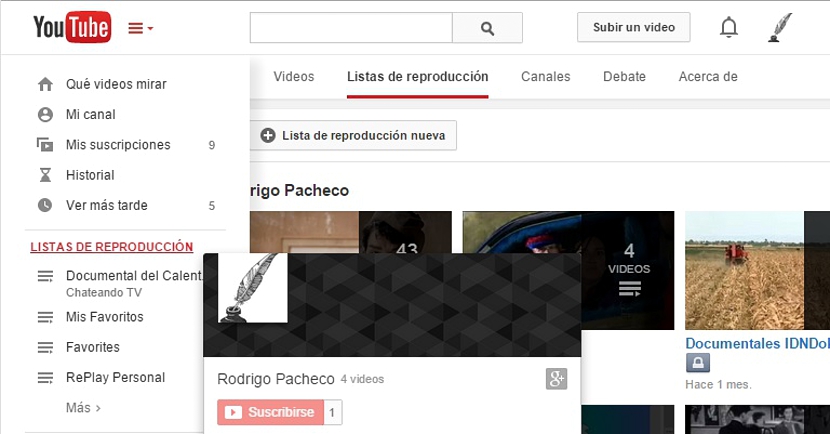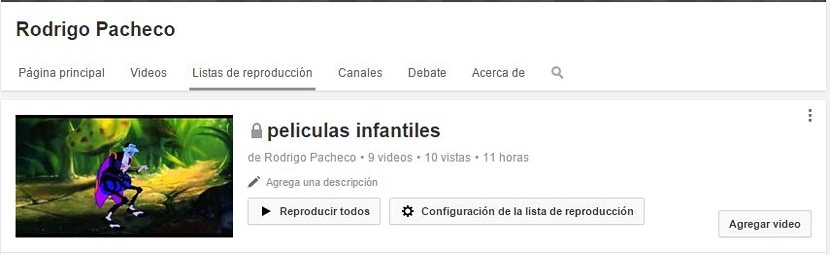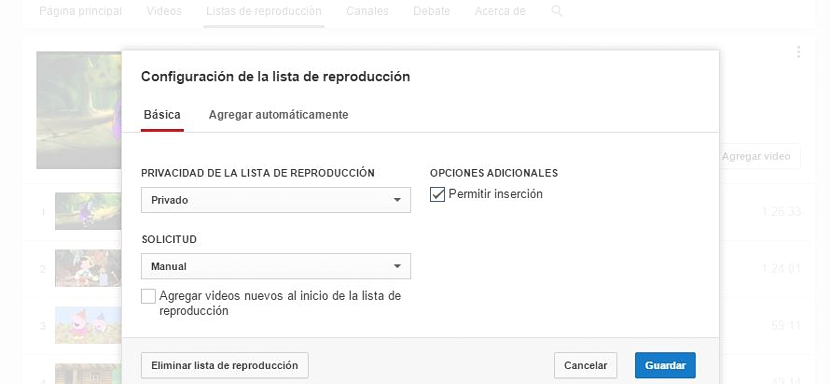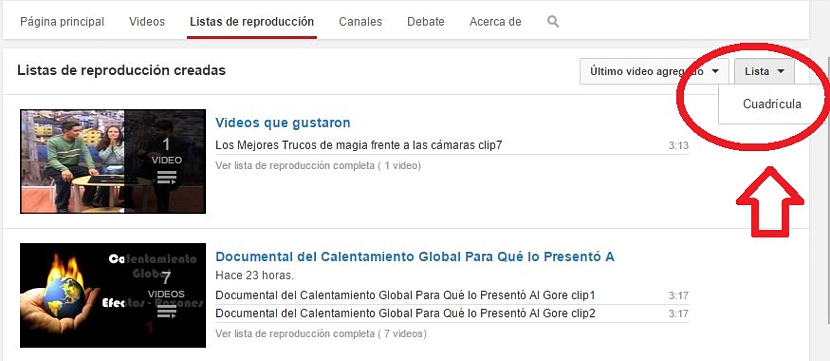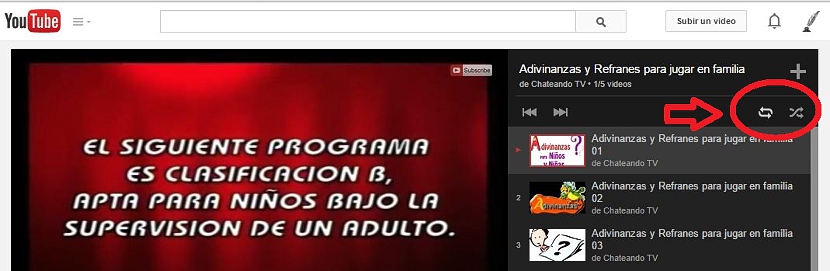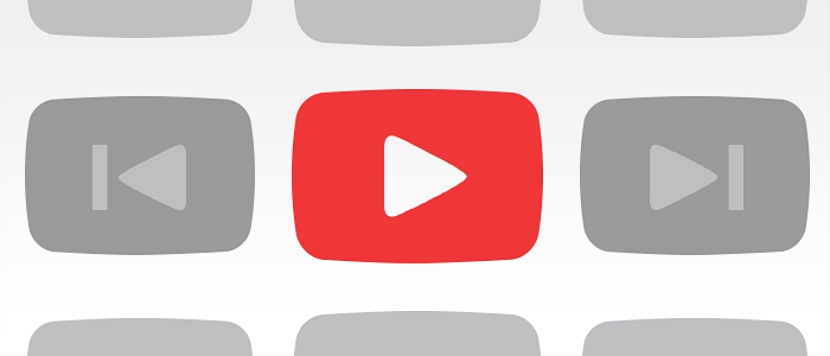
דפדפתי בפורומים שונים באינטרנט הצלחתי לראות מספר רב של שאלות (מדברים בגוף ראשון) המבקשות מידע כיצד להיות מסוגלים הפעל סרטוני YouTube באופן אקראי ושוב בו זמנית.
ניתן להדגיש את הבעיה אם אנו משתמשים במכשיר נייד (ללא קשר לפלטפורמה או מערכת ההפעלה שבה הוא משתמש), משום ששם, משתמש יכול לנסות לרכוש יישום מהחנויות המתאימות במטרה לגרום לסרטוני YouTube לחזור על עצמם ברציפות, או אקראיים אם הם חלק מפלייליסט. עד כה במאמר זה נזכיר כמה טריקים שיש לעקוב אחריהם על מנת לנהל את הסרטונים הנכללים בפלייליסט זה.
סקירת המאפיינים של פלייליסט ביוטיוב
אנו רוצים להזמין אותך לסקור את המאמר שכתבנו ברגע מסוים, שם הזכרנו את הדרך הנכונה להיות מסוגלת צור פלייליסט עם סרטוני YouTube. זו הופכת לאחת המשימות הקלות ביותר לביצוע, אם כי תמיד כדאי להכיר מלא את האפשרויות השונות המוצגות בעת ביצוע משימה זו. אם כבר השלמנו שלב זה (זה שיוצר פלייליסט של YouTube) אז נהיה מוכנים לסקור כמה מאפיינים של זה.
אם ברצונך לראות את המאפיינים ולערוך אותם בפלייליסט וידאו של YouTube השייך לך, עליך להזין רק את הפרופיל שלך ואז לבחור באפשרות «רשימות השמעה» הממוקמות בסרגל הצד השמאלי.
כל אותם רשימות השמעה שיצרת בכל זמן נתון יופיעו מיד, ועליך ללחוץ על קישור הכותרת של כל אחד מהם בכדי שתוכל לבדוק את מאפייניהם.
אנו מדגישים כי עליכם ללחוץ על הקישור (שם הפלייליסט) ולא על התמונה, כי האחרון יכול לגרום למשחק החוזר לרוץ מיד. אם עשית את הצעד נכון תמצא חלון חדש, שבו אתה רק צריך לבחור את הכפתור שאומר «הגדרות רשימת השמעה".
חלון חדש יופיע מיד והיכן תוכל הגדר את פרטיות הפלייליסטים שלך כמו גם, שכל סרטון שתעלה ותשלב אליו, יוזמן באופן ידני. קצת יותר למטה יש תיבה קטנה שתציב את הסרטונים שהועלו לאחרונה בתחילת הרשימה.
אם אתה רוצה למחוק את רשימת ההשמעה של YouTube, תוכל לעשות זאת מכאן, באמצעות האפשרות הקטנה שנמצאת קצת יותר למטה.
ניהול רשימות השמעה של משתמש אחר
כדי שנוכל לסקור את רשימות ההשמעה של כל משתמש, נצטרך לעבור לשם הפרופיל של אותו אותו מאוחר יותר בלבד, בחר באפשרות המוצגת בראש הכתובת "רשימות השמעה".
באותו זמן, כל הפלייליסטים שנוצרו על ידי המשתמש האמור יופיעו, ותוכלו לעשות זאת להציג אותם כרשת או כרשימה. ניתן להגדיר סרטונים מסוימים כ"פרטיים ", כך שלא תוכל להפעיל אותם בכל עת.
השמעה אקראית ורציפה של רשימת השמעה
בין אם נחקור את רשימות ההשמעה שלנו או של משתמש אחר, ברגע שנלחץ על כפתור "הפעל", הוא יתחיל להיות מוצג מההתחלה ועד הסוף, כלומר מהסרטון הראשון לסרטון האחרון.
בחלק העליון של סרגל הצד הימני יש כמה אפשרויות בהן אתה יכול לטפל ישירות, כלומר מבלי להשתמש ביישום צד שלישי. ישנם שם שני אייקונים שיעזרו לך:
- הפעל את הסרטונים באופן אקראי (ללא סדר מסוים).
- הפעל את רשימת הסרטונים של YouTube שוב ושוב (לולאה).
אם נפעיל את שני הסמלים (שבאים להיות סוג של מתג), היינו מזמינים באופן אוטומטי שלרשימה זו אין סדר מסוים והיא משוכפלת ברציפות וללא סוף.